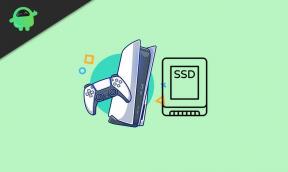قم بتنزيل وتثبيت AOSP Android 11 على هاتف Razer
Miscellanea / / August 04, 2021
الإعلانات
تم إطلاق Razer Phone (الاسم الرمزي: cheryl) في نوفمبر 2017. الهاتف جاء بنظام Android 7.1.1 Nougat. في هذا البرنامج التعليمي ، سنوضح لك كيفية تثبيت AOSP Android 11 على هاتف Razer Phone (شيريل). في الآونة الأخيرة ، أصدرت Google أحدث إسطبل لها أندرويد 11 لعامة الناس. وبهذا ، سارع العديد من مصنعي المعدات الأصلية إلى تبني نفس الشيء. الأول في السطر كان بكسل الأجهزة التي كانت تتماشى على أي حال مع الخطوط المتوقعة. في وقت لاحق ، أصدرت Google كود مصدر AOSP لنظام Android 11 والذي يعد بلا شك المكون الرئيسي لتجميع ذاكرة القراءة فقط المخصصة التي تستند إلى Android 11.
إذا تحدثنا عن المواصفات ، فإن هاتف Razer يتميز بشاشة IGZO IPS LCD مقاس 5.7 بوصة بدقة شاشة 1440 × 2560 بكسل مع حماية Corning Gorilla Glass 3. إنه مدعوم بمعالج Qualcomm Snapdragon 835 إلى جانب 8 جيجابايت من ذاكرة الوصول العشوائي. يحزم الهاتف ذاكرة داخلية بسعة 64 جيجا بايت ويمكن توسيعها عبر بطاقة microSD. تأتي الكاميرا في هاتف Razer مع كاميرا خلفية مزدوجة بدقة 12 ميجابكسل وكاميرا تصوير أمامية بدقة 5 ميجابكسل. يعمل هاتف Razer على نظام التشغيل Android 7.1.1 Nougat خارج منطقة الجزاء مع بطارية Li-Po 4000 mAh غير قابلة للإزالة. كما أن لديها مستشعر بصمات الأصابع على الجانب.
محتويات الصفحة
- 1 Android 11 ومميزاته:
-
2 كيفية تثبيت AOSP Android 11 على هاتف Razer:
- 2.1 المتطلبات الأساسية
- 2.2 قم بتنزيل AOSP Android 11
- 2.3 قم بتثبيت AOSP Android 11 على هاتف Razer (شيريل)
Android 11 ومميزاته:
نحن سوف، أندرويد 11، يبدو الإصدار الحادي عشر من Google مشابهًا لنظام Android 10 ولكن مع عدد قليل من الميزات والتغييرات الجديدة. يجلب التحديث محفوظات الإشعارات ، فقاعات الدردشة ، إشعارات المحادثة ، مسجل الشاشة ، عناصر تحكم الوسائط الجديدة ، الجهاز الذكي عناصر تحكم ، إذن لمرة واحدة ، مظهر مظلم محسّن مع نظام الجدولة ، اقتراحات التطبيقات ، تلقائي android لاسلكي ، وغيرها الكثير أكثر. لمزيد من المعلومات ، تحقق من مقالتنا قائمة Android 11 المدعومة, قائمة ROM المخصصة لنظام Android 11, أفضل ميزات Android 11، و أكثر من ذلك بكثير.

الإعلانات
كيفية تثبيت AOSP Android 11 على هاتف Razer:
مع هذه القائمة الطويلة من الأشياء الجيدة التي تقدمها ، لا شك أنك سترغب في تجربة AOSP Android 11 على هاتف Razer Phone (شيريل). ولكن قبل أن نقوم بسرد خطوات التثبيت ، يرجى مراجعة قسم المتطلبات الأساسية. تأكد من أن جهازك يلبي جميع المتطلبات المذكورة. بعد ذلك ، انتقل إلى ميزات العمل وقائمة المشكلات المعروفة الموجودة في ذاكرة القراءة فقط. بمجرد الانتهاء من جميع قسم المتطلبات ، يمكنك متابعة خطوات التثبيت.




منشور له صلة:
- قم بتنزيل وتثبيت AOSP Android 10 Q لهاتف Razer Phone
- قائمة أفضل ROM مخصص لهاتف Razer [محدث]
- قم بتنزيل Lineage OS 17.1 الرسمي لهاتف Razer استنادًا إلى Android 10 Q
- كيفية تثبيت ريكفري TWRP الرسمي على هاتف Razer وعمل روت له
المتطلبات الأساسية
- تم اختباره فقط على هاتف Razer Phone (شيريل)
- أولاً وقبل كل شيء ، قم بإنشاء ملف نسخة احتياطية كاملة للجهاز.
- في المرة القادمة ، قم بتمكين تصحيح أخطاء USB على هاتف Razer الخاص بك. سيؤدي ذلك إلى جعل جهازك قابلاً للتعرف على جهاز الكمبيوتر الخاص بك في وضع ADB. لذا توجه إلى الإعدادات> حول الهاتف> اضغط على رقم البناء 7 مرات> ارجع إلى الإعدادات> النظام> خيارات متقدمة> خيارات المطور> تمكين تصحيح أخطاء USB.

- يحتاج جهازك أيضًا إلى إلغاء قفل أداة تحميل التشغيل. إذا لم تكن قد فعلت ذلك ، فارجع إلى دليلنا المفصل على كيفية فتح محمل الإقلاع على هاتف Razer.
- بعد ذلك ، ستحتاج أيضًا إلى تثبيت TWRP Recovery على جهازك. ستكون هناك حاجة إلى هذا لتفليش AOSP Android 11 على هاتف Razer الخاص بك. يمكنك الرجوع إلى برنامجنا التعليمي الشامل حول كيفية القيام بذلك قم بتثبيت TWRP Recovery For Razer Phone.
قم بتنزيل AOSP Android 11
قبل تنزيل ملف البرنامج الثابت ، هناك شيء مهم يستحق الذكر. يجب عليك فقط استخدام البائع المناسب والبرامج الثابتة لجهازك من ذاكرة القراءة فقط الثابتة.
التحميلات
الإعلانات
ذاكرة القراءة فقط لتجربة البكسل: رابط التحميل
تحميل Android 11 Gapps
بمجرد تنزيل الملفات أعلاه ، قم بنقلها إلى جهازك. ثم تابع الخطوات التالية لتثبيت AOSP Android 11 على جهاز Razer Phone (cheryl).
تحذير
قبل أن نبدأ بهذا الإجراء ، أوصيك بشدة بإنشاء نسخة احتياطية من وحدة تخزين جهازك وجميع ملفاتك المخزنة على جهازك. علاوة على ذلك ، يُنصح باتباع الخطوات المذكورة في هذا المنشور بعناية فائقة لتجنب التلف الدائم أو تعطيل جهازك. إذا حدث خطأ ما ، فلن يكون المؤلف أو GetDroidTips مسؤولاً عن ذلك.
قم بتثبيت AOSP Android 11 على هاتف Razer (شيريل)
- قم بتوصيل جهازك بالكمبيوتر الشخصي عبر كابل USB. تأكد من تمكين تصحيح أخطاء USB.
- ثم توجه إلى مجلد أدوات النظام الأساسي ، واكتب CMD في شريط العناوين ، واضغط على Enter. سيؤدي هذا إلى تشغيل موجه الأوامر.

- قم بتنفيذ الأمر أدناه في نافذة CMD لتشغيل جهازك إلى TWRP Recovery:
استرداد إعادة تشغيل adb
- انتقل الآن إلى قسم المسح وتنسيق النظام والبيانات وذاكرة التخزين المؤقت. قم بتمرير سريع لليمين لإكمال التنسيق.

TWRP الرئيسية - حان الوقت الآن لوميض AOSP Android 11 ROM على هاتف Razer Phone الخاص بك. لذلك ، توجه إلى التثبيت ، وحدد ملف AOSP ROM ZIP وقم بإجراء التمرير الأيمن لتثبيت الملف.
- إذا كنت تريد تطبيقات Google أيضًا ، فأنت بحاجة إلى تحديثها في هذه الحالة نفسها. انتقل إلى التثبيت ، وحدد ملف GApps ZIP ، وقم بتمرير سريع لليمين لفلاش هذا الملف.
- عند الانتهاء من ذلك ، يمكنك إعادة تشغيل جهازك. توجه إلى إعادة التشغيل وحدد النظام.

سيقوم جهازك الآن بالتمهيد إلى نظام التشغيل المثبت حديثًا. بهذا نختتم الدليل الخاص بكيفية تثبيت AOSP Android 11 على هاتف Razer. ضع في اعتبارك أن التمهيد الأول قد يستغرق بعض الوقت وقد تضطر إلى إعداد جهازك من نقطة الصفر.
علاوة على ذلك ، بمجرد تثبيت ROM ، شارك بآرائك حول نفس الشيء في قسم التعليقات. التقريب ، هنا بعض نصائح وحيل iPhone, نصائح وحيل للكمبيوتر الشخصي، و خدعة ونصائح Android التي يجب عليك التحقق منها أيضًا.
إعلانات آخر تحديث في 17 أبريل 2021 الساعة 05:01 صباحًا تم إطلاق Nokia 6 في يناير 2017. قليلة…
الإعلانات خرج Samsung Galaxy S4 من العلبة مع Android 4.2.2 Jelly Bean وتم ترقيته لاحقًا إلى...
إعلانات أخبار جيدة لأصحاب ZTE Blade GF3. يمكنك الآن تثبيت Custom ROM Resurrection Remix لـ ZTE Blade...